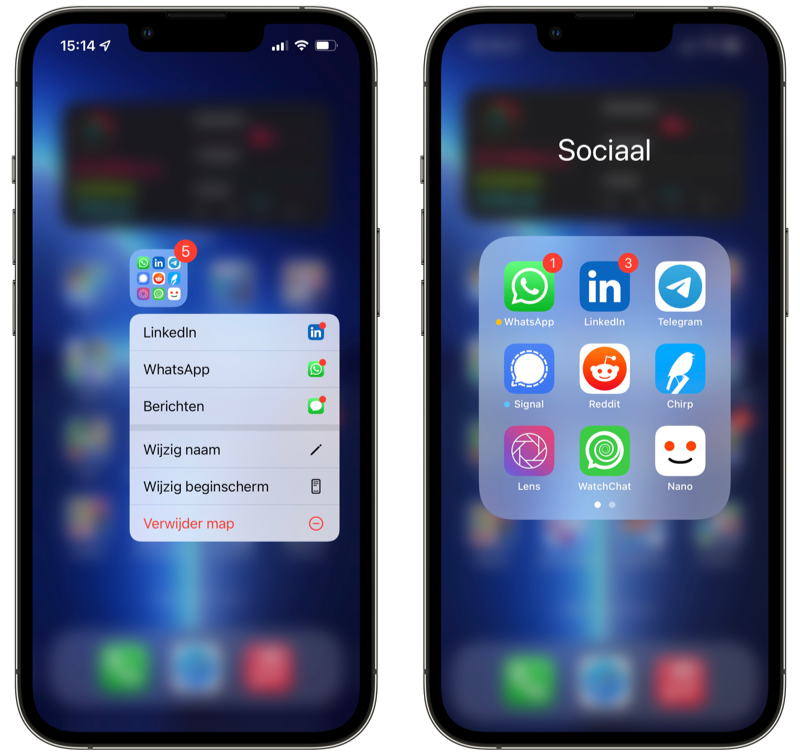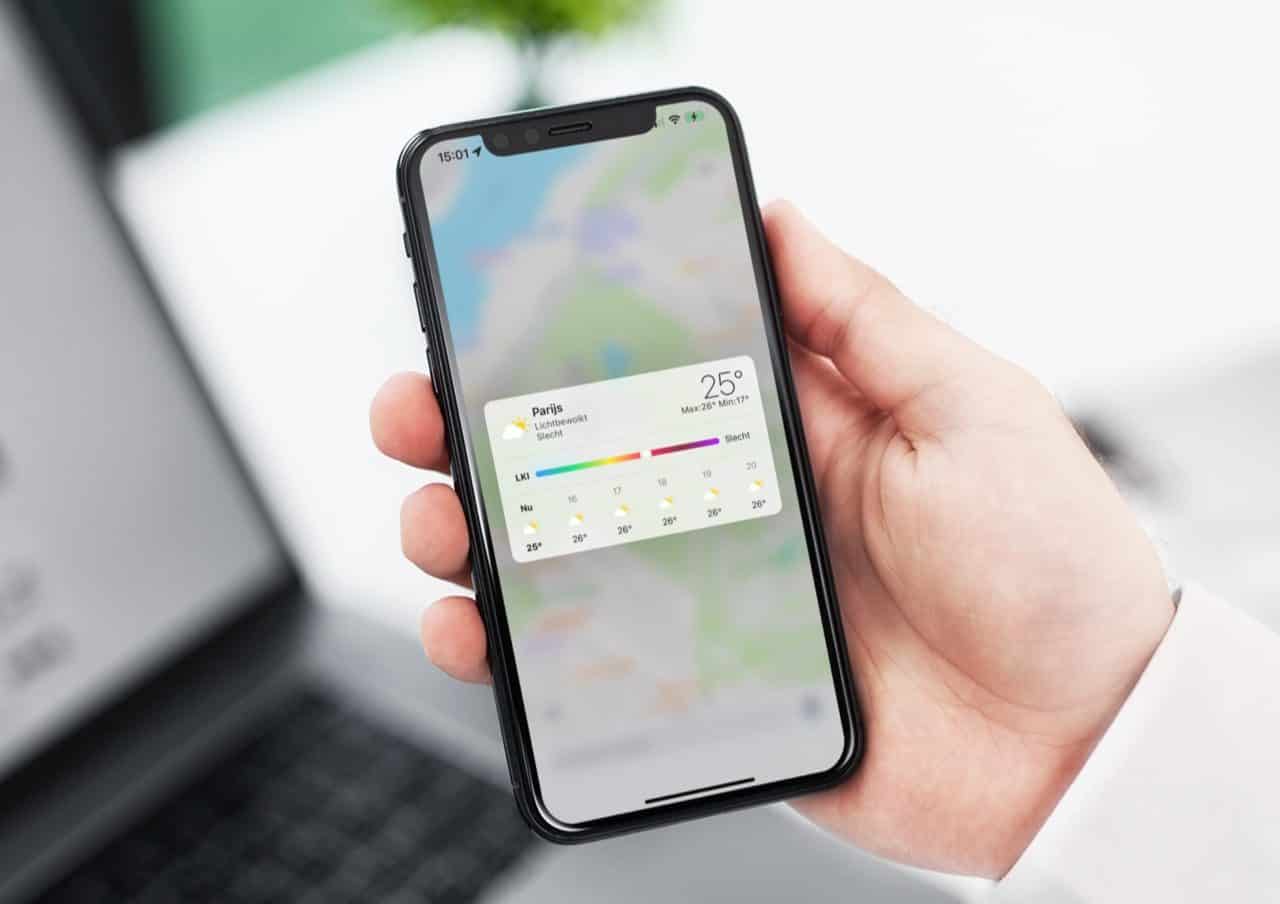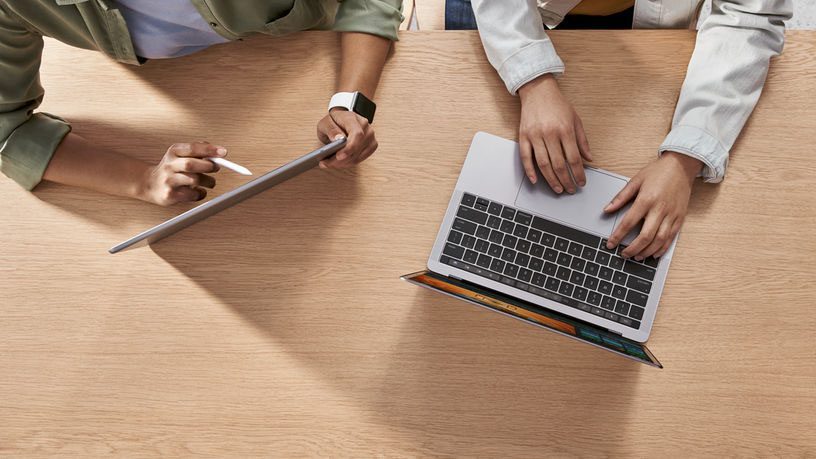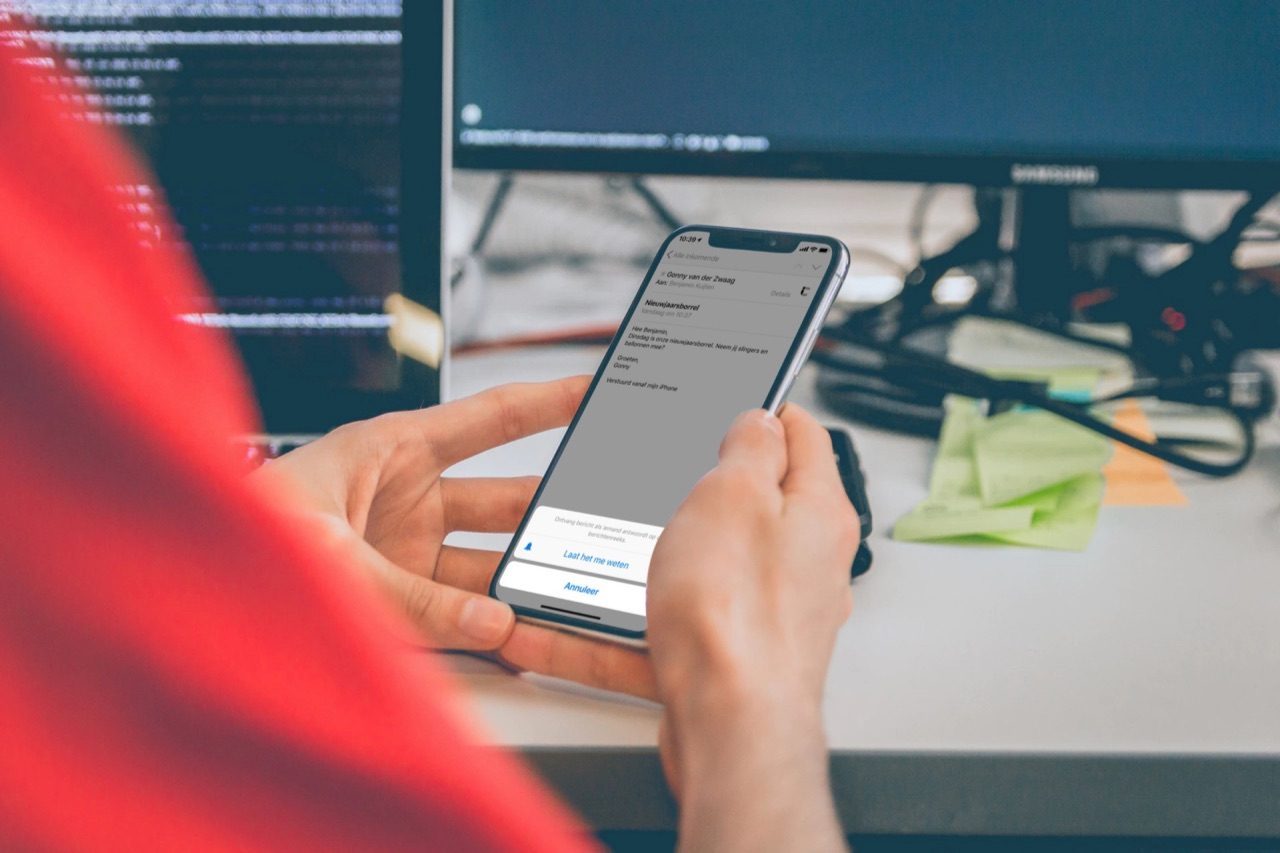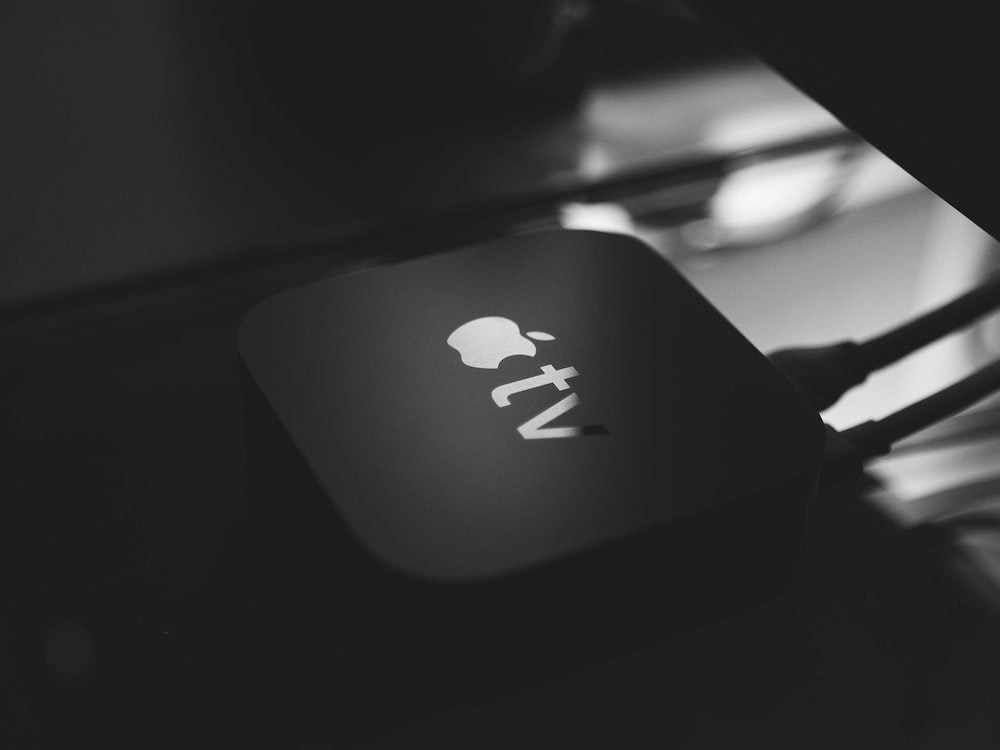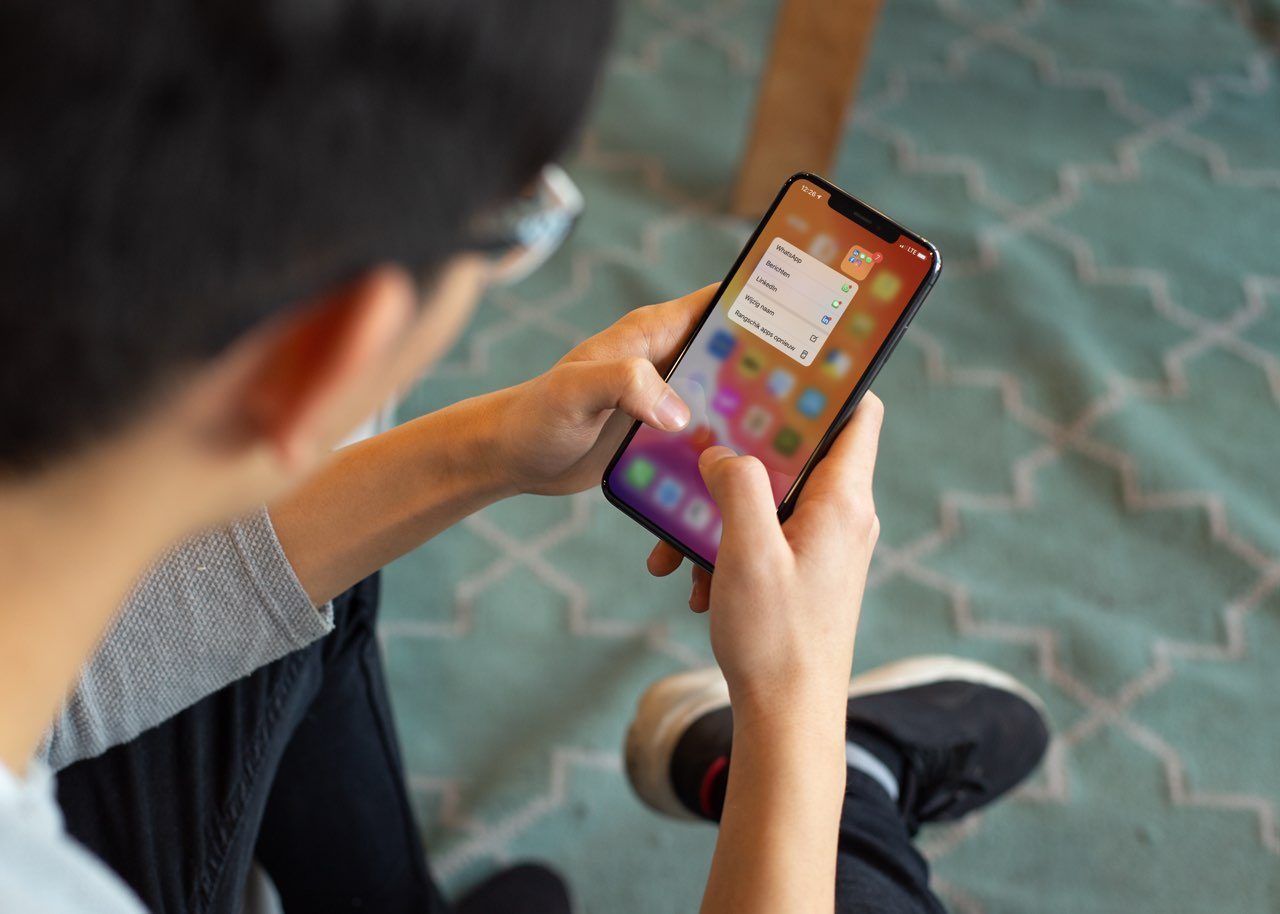
Met dit trucje bekijk je razendsnel de notificaties van apps op je beginscherm
Als je mappen gebruikt herken je het misschien: je ziet een notificatiebadge op het mapje, met het aantal meldingen van alle apps. Maar welke apps sturen die meldingen dan? Er is een manier om snel te checken welke apps jouw aandacht willen trekken, zonder door de hele map te hoeven scrollen. Je maakt hiervoor gebruik van Haptic Touch.
Alle notificaties in mappen bekijken
Waar deze tip vooral van pas komt is voor de mapjes met meerdere pagina’s. Je gebruikt hiervoor Haptic Touch (of 3D Touch op iPhone 6s tot en met iPhone XS). Om alle notificaties in een mapje te zien hoef je slechts eenmaal lang op de map te drukken, totdat de Quick Actions in beeld komen.
Zodra je het mapje lang ingedrukt houdt, verschijnt er een lijstje met alle apps waarvan de meldingen afkomstig. Je hoeft nu niet meer te scrollen door alle pagina’s in de map om te achterhalen welke app om jouw aandacht vraagt.
Het voordeel van een overzicht als deze, is dat alle apps zonder meldingen niet verschijnen in het lijstje. Als je op een van de apps tikt opent het direct. Zo blijft het overzichtelijk. Behalve het bekijken van de apps met notificaties in een mapje, kun je vanuit hier ook meteen de naam van de map wijzigen, de map verwijderen of het beginscherm opnieuw indelen. Dit handige trucje werkt zowel op de iPhone als iPad. Hou er rekening mee dat dit alleen werkt met eigengemaakte mapjes en niet met de mappen van de Appbibliotheek.
Met Haptic Touch kun je veel meer dan alleen snel notificaties in mappen checken. Je kunt bijvoorbeeld je toetsenbord als trackpad gebruiken om je cursor te verplaatsen. Super handig als je per ongeluk een typefoutje hebt gemaakt. Lees hier hoe je je iPhone-toetsenbord als trackpad gebruikt. 3D Touch en Haptic Touch kan ook helpen in andere situaties. Zo check je snel het weer vanuit Apple Kaarten.
Taalfout gezien of andere suggestie hoe we dit artikel kunnen verbeteren? Laat het ons weten!